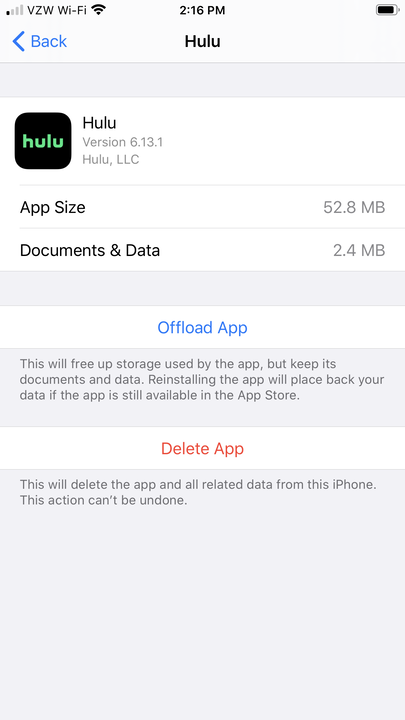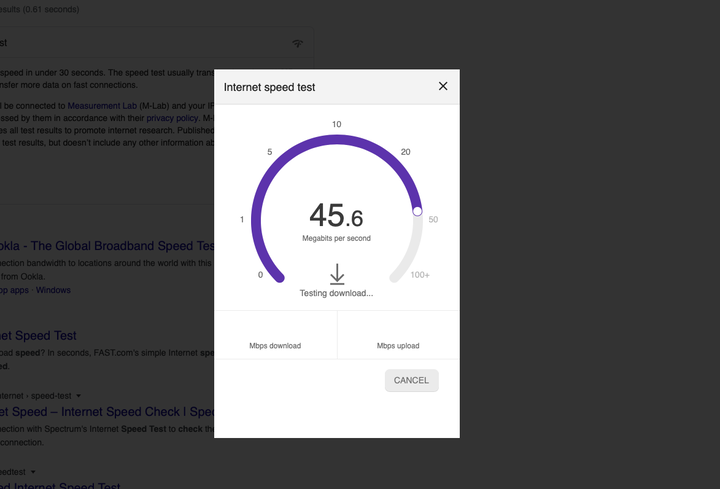Почему Hulu продолжает буферизовать? Как исправить проблемы с воспроизведением
- Если Hulu продолжает буферизоваться, вы можете предпринять несколько шагов, чтобы решить эту проблему: от переустановки приложения Hulu до очистки кеша браузера.
- Устранение неполадок, почему Hulu продолжает буферизоваться, может быть таким же простым, как закрытие и повторное открытие приложения на вашем устройстве.
- Когда Hulu продолжает буферизацию, это еще один способ обеспечить скорость загрузки на минимальном уровне 3 Мбит/с для потоковой передачи Hulu.
- Если Hulu по-прежнему выполняет буферизацию, следует проверить надежность подключения модема и маршрутизатора, прежде чем обращаться в службу поддержки клиентов Hulu.
Хулу _
Шоу или фильм, который продолжает буферизоваться, зависать, пропускать или иным образом демонстрирует низкое качество видео, может быть довольно раздражающим — еще хуже, когда реклама уже забивает ваш поток.
Как предотвратить буферизацию вашего потока Hulu
Хорошей новостью является то, что устранение неполадок и устранение причин прерывания воспроизведения Hulu можно выполнить быстро и легко.
Вот как заставить ваш поток Hulu прекратить буферизацию, чтобы вы могли вернуться к просмотру.
Очистите кеш и проверьте наличие обновлений
Иногда дело не в приложении, а в настройках вашего устройства. Если у вас постоянно возникают проблемы с буферизацией, убедитесь, что настройки вашего устройства обновлены. Посетите магазин приложений вашего устройства и используйте этот список, чтобы еще раз проверить, насколько быстро работают ваши приложения.
Удаление и повторная установка Hulu или очистка данных приложения не повлияют на вашу учетную запись Hulu.
Все еще не повезло? Тогда пришло время очистить кеш Hulu
и данные. Существуют разные способы сделать это в зависимости от того, какое устройство вы используете, но на iPhone вы можете очистить кеш, перейдя в приложение «Настройки» и войдя в меню «Хранилище iPhone». Для телефонов Android перейдите к значку «Настройки», прежде чем выбрать Hulu из списка приложений и очистить кеш и данные из хранилища приложения. Чтобы помочь с очисткой кеша на других устройствах, у Hulu есть руководство.
Перезапустите или переустановите Hulu
Самый простой и быстрый способ решить проблему с буферизацией — выйти из трансляции, вернуться на целевую страницу Hulu и перезагрузить контент из приложения или вкладки браузера, которую вы просматривали ранее. Но обязательно подождите несколько секунд перед повторным запуском, чтобы убедиться, что соединение вашего потока восстановлено до нормального состояния.
Вы также можете полностью выйти из приложения или закрыть окно веб-браузера, а затем выключить устройство. Как только вы снова включите его, попробуйте повторить потоковую передачу после перезапуска приложения или повторного открытия окна браузера. Если вы готовы подождать еще несколько минут, удалите и переустановите приложение Hulu из своей потоковой передачи .
устройство, будь то ваш ТВ-накопитель, такой как Roku или Amazon Fire, список приложений Smart TV или с вашего Android или iPhone.
Проверьте прочность вашего соединения
После того, как вы попытались перезапустить и переустановить Hulu, следующим шагом, который вы должны сделать, является тестирование других приложений на вашем устройстве. Запустите другой сервис, например YouTube или Netflix.
на том же устройстве у вас возникли проблемы с буферизацией, и посмотрите, нормально ли они транслируются. Если это все еще пятнисто, пришло время проверить ваше интернет-соединение.
Вы можете запустить тест скорости на своем компьютере, зайдя в Google и выполнив поиск «проверка скорости интернета».
Выключите телефон или компьютер и перезагрузите модем и маршрутизатор, чтобы проверить, нормально ли воспроизводится Hulu. Обязательно подождите несколько минут, прежде чем включить питание любого из устройств. Если это не сработает, выясните, насколько быстр ваш Интернет, с помощью этого бесплатного и точного онлайн-теста скорости. Дополнительные инструкции о том, как запустить тест скорости для вашего телефона, компьютера, телевизора и игровых консолей, можно найти на странице справки Hulu.
Чувствуете, что ваше интернет-соединение довольно надежное? Затем попробуйте выполнить цикл питания, следуя этим инструкциям от Hulu. Это позволяет устранять проблемы с воспроизведением с помощью кабеля Ethernet или путем регулировки расстояния между вашими устройствами и сетевым оборудованием.
Если проблемы с буферизацией и воспроизведением не исчезли, пришло время обратиться в службу поддержки Hulu.